修图匠“用ps制作电视扫描线特效(组图)”Photoshop图文教程内容:
本教程学习如何用photoshop的调整层和定义图案命令模拟电视扫描线效果,先看效果图。

首先打开一幅图片,功夫熊猫?

复制背景层,滤镜>模糊>镜头模糊。

效果如下。

添加亮度/对比度调整层。
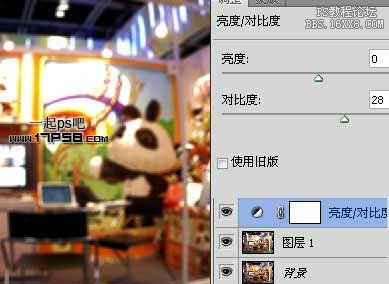
添加色相/饱和度调整层,降低饱和度。

添加渐变填充调整层,黑到透明径向渐变。

效果如下。

新建文档,尺寸如下。
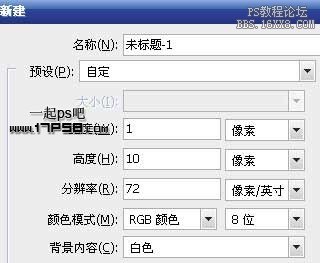
放大显示,上部填充黑色,底部透明,编辑>定义图案。

回到原文档,添加图案填充调整层。

我们看到,扫描线效果基本出来了。添加颜色填充调整层,图层模式柔光,不透明度26%。

百度搜电视图片,我搜到的是PHILIPS的。

合并所有层,拖入电视机文档中ctrl+T变形做出透视效果,最终效果如下。

本教程学习如何用photoshop的调整层和定义图案命令模拟电视扫描线效果,先看效果图。

首先打开一幅图片,功夫熊猫?

复制背景层,滤镜>模糊>镜头模糊。

效果如下。

添加亮度/对比度调整层。
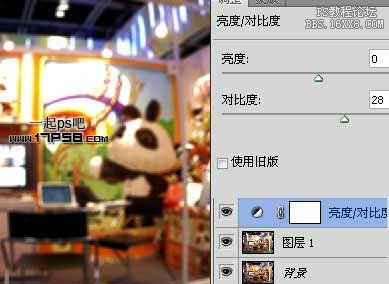
添加色相/饱和度调整层,降低饱和度。

添加渐变填充调整层,黑到透明径向渐变。

效果如下。

新建文档,尺寸如下。
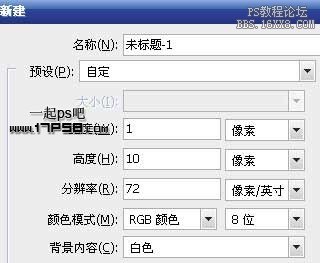
放大显示,上部填充黑色,底部透明,编辑>定义图案。

回到原文档,添加图案填充调整层。

我们看到,扫描线效果基本出来了。添加颜色填充调整层,图层模式柔光,不透明度26%。

百度搜电视图片,我搜到的是PHILIPS的。

合并所有层,拖入电视机文档中ctrl+T变形做出透视效果,最终效果如下。

